*很多朋友们在安装软件时Mac OS系统出现提示“XXXApp 已损坏”或“不是Mac Appstore下载的。您应该将它一道废纸篓”这样的提示,怎么回事呢?要怎么解决呢?*
其实很多时候往往这些软件可能是经过了汉化或者破解,所以被Mac认为「已损坏」,那么解决方法就是临时改变Mac系统安全设置。
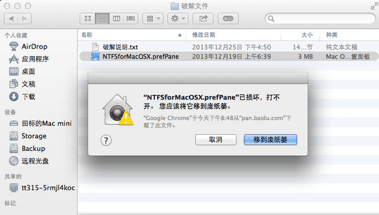
1、首先需要点击左上角苹果标志打开系统偏好设置,选择安全性与隐私;
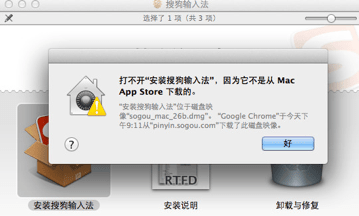
2、然后点击左下角锁形按钮,这时会提示需要输入苹果系统用户密码,输入你的账号密码点击确定;
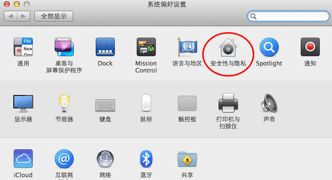
3、选择“任何来源”,然后点击允许来自任何来源,这样就不会出现“软件已损坏”或“不是Mac Appstore下载的”的提示了。
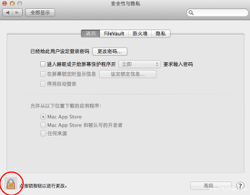
Mac安装软件的几种常见方式:
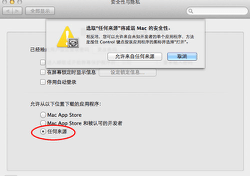
打开 系统偏好设置 -> 安全与隐私 -> 通用 选项卡,检查是否已经启用了 任何来源 选项。如果没有启用,先点击左下角的小黄锁图标解锁,然后选中任何来源。
如果没有这个选项,我们打开终端,输入以下命令 (可以通过点击屏幕右上角的搜索图标,输入终端快速运行):
1 | sudo spctl --master-disable |
然后按下键盘的回车键(return),输入密码,再按回车键,完成。
输入命令回车后会看见个 password 后面还有个钥匙图标,在钥匙图标后面输入你自己电脑解锁密码(输入的时候不显示你输入的密码,感觉就是输入不了东西一样,也不用管,凭感觉输入完正确解锁密码后按回车键)
好了,现在回到 系统偏好设置 -> 安全性与隐私 -> 通用 里,就会发现已选中任何来源选项了。
2020年4月29更新
一般执行完命令会默认选中的,如果没有选中,解锁一下选中就可以了!
到这里一般情况下应用都可以运行了,特别是 macOS 10.14 及以下系统
但是 macOS 10.15x 系统对于未签名的应用又进一步收缩了权限,众所周知破解软件基本上不会进行签名的,特别是所以当我们在 10.15.x 系统上运行破解软件的时候可能还会提示xxx.app已损坏,不过没关系,我们通过命令绕过苹果的公证 Gatekeeper 就可以了。
绕过公证:
打开终端,输入以下命令:
1 | sudo xattr -rd com.apple.quarantine /Applications/xxxxxx.app |
将上面的 xxxxxx.app 换成你的App名称,比如 Sketch.app
1 | sudo xattr -rd com.apple.quarantine /Applications/Sketch.app |
或者复制以下命令粘贴到终端后
1 | sudo xattr -rd com.apple.quarantine |
打开Finder(访达),点击左侧的 应用程序,将应用拖进终端中,然后按键盘的回车键(return),输入密码,再按回车键,完成。
注意
quarantine后面必须有个空格
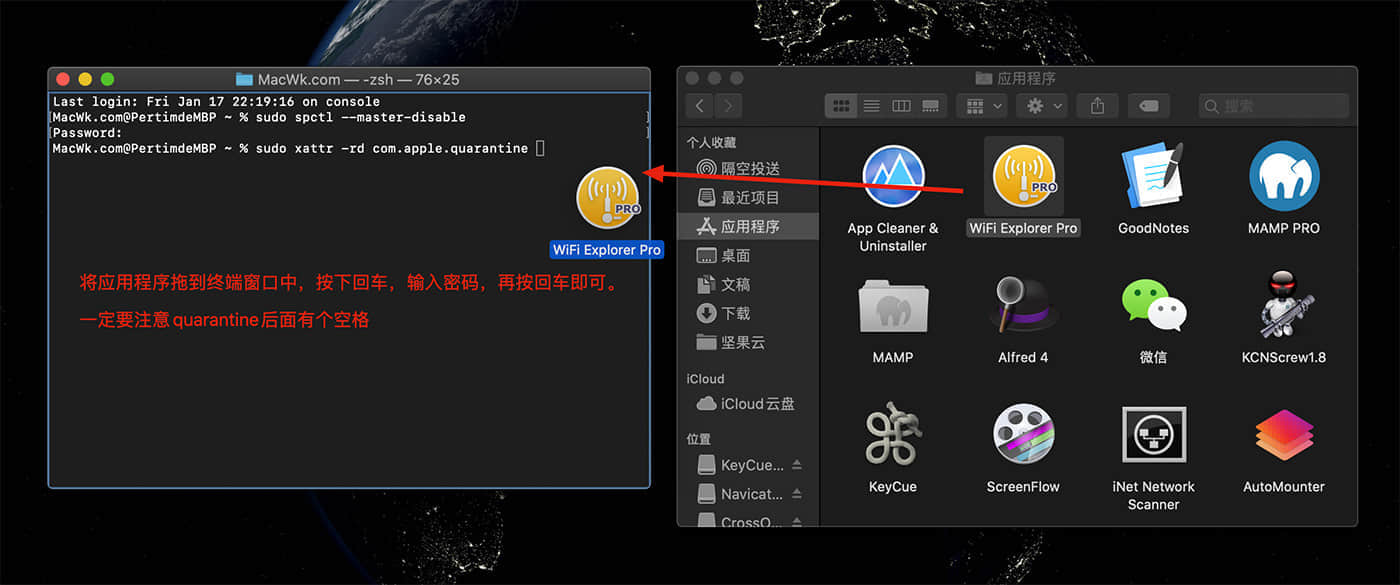
好了再看一下是不是可以打开APP了!
最后
如果您嫌麻烦,您也可以下载 macwk.com 编写的 macOS工具箱,可以快速执行命令操作:
下载完成后,打开dmg文件,按住键盘上的control键,然后单击或者右键点击macOS小助手应用图标,再点击打开即可!
输入序号:14,然后将应用拖进窗口中,按下回车,输入密码即可!